Web üzerinden Kindle Fire'a Uygulama Ekleme
Diğer Android cihazlarda olduğu gibi Kindle Fire, uygulamaları bir çevrimiçi uygulama mağazası aracılığıyla uzaktan cihaza aktarma özelliğine sahiptir. Kindle'ın durumunda Amazon Appstore ile iyi çalışıyor. Günün ücretsiz uygulamasını hesabınıza eklemek için kolay bir yol arıyorsanız, işte bu kadar. Google Play'den farklı olarak, uygulamaların App-Cloud sekmesinden erişilebilir olacakları için otomatik olarak cihaza indirilmeyeceğini unutmayın.
Amazon Appstore
Kindle Fire'a uzaktan uygulama eklemek nispeten kolaydır. Bir Amazon hesabınızın ve bir web tarayıcınızın olması gerekir. Başlamak için, tercih ettiğiniz tarayıcı ve cihazla Android için Amazon Appstore'u ziyaret edin. Uygulamaları bu şekilde eklemenin bir başka avantajı da, bir satın alma işlemi yapmadan önce sürücüyü (önizleme) test edebilmenizdir. Bunun çalışması için Amazon hesabınızda oturum açmanız gerekecek.
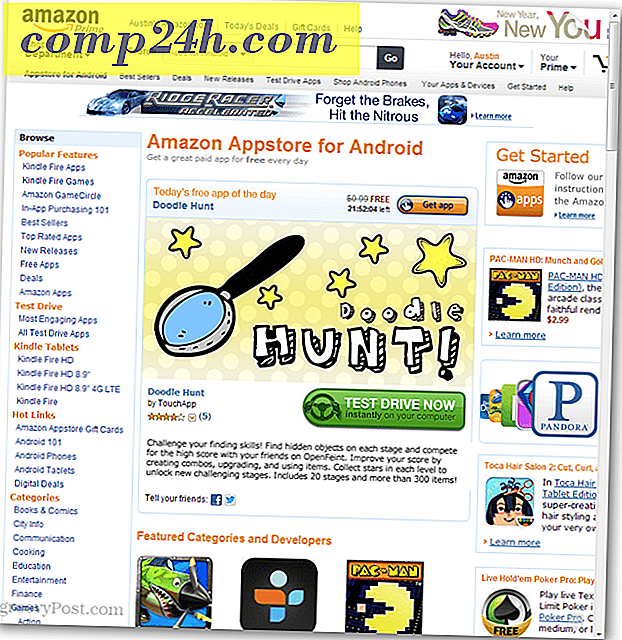
İstediğiniz bir uygulamayı gördüğünüzde, yanında “Uygulamayı Al” (veya “Şimdi Tek Tıkla Al”) düğmesini tıklayın.

Her uygulamayı ekledikten sonra, her uygulamayı ekledikten sonra küçük bir "Uygulamam nerede?" Kutusunun görüneceğini fark edersiniz. Kindle olmayan cihazlarda, uygulamalar Amazon Appstore Android uygulamasında görünecektir. Ancak Kindle'da, aşağıda gösterildiği gibi uygulamalar sayfasının Cloud sekmesinde görünürler.

Yeterli zaman verildiğinde Amazon.com aracılığıyla eklenen uygulamalar Kindle Fire'ın Cloud sekmesinde görünecektir (genellikle yeniden başlatıldıktan sonra). Ancak, hemen görünmesi için kolay bir yol var.

Ekranın üstünden aşağı doğru kaydırarak bildirim çubuğunu açın. Kısayol çubuğunda, Eşitle düğmesine dokunun. Bu, Kindle Fire'ı Amazon.com'a bağlanmaya ve bulut uygulamaları listenizi hemen güncellemeye zorlayacaktır.

Şimdi satın aldığınız veya Appstore üzerinden eklediğiniz tüm uygulamaların Kindle'ın uygulamalar sayfasının bulut sekmesinde görünmesi gerekir. Bunları kullanmak için, tek yapmanız gereken buna dokunmak ve Ateşe indirmektir. Zaten indirilen uygulamalar, simgenin sağ alt köşesinde bir onay işareti gösterecektir.



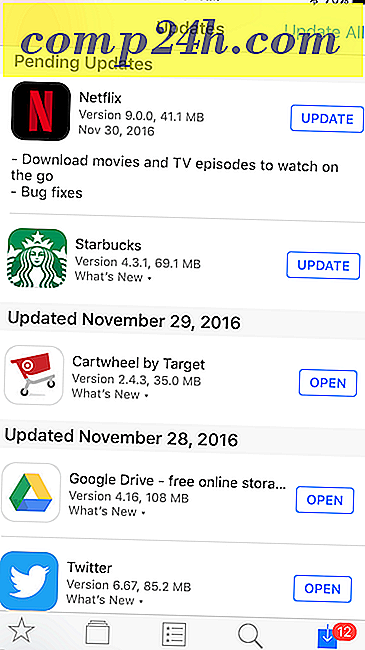


![Windows 7'yi Önceden Yapılandırılmış VHD Dosyalarını Kullanarak Değerlendirin [Nasıl Yapılır]](http://comp24h.com/img/microsoft/626/evaluate-windows-7-using-pre-configured-vhd-files.png)
